今天收到一則電子報是關於 免費線上課程:如何有效使用 o1 模型? (想知道是什麼電子報,文章最後分享給大家!)
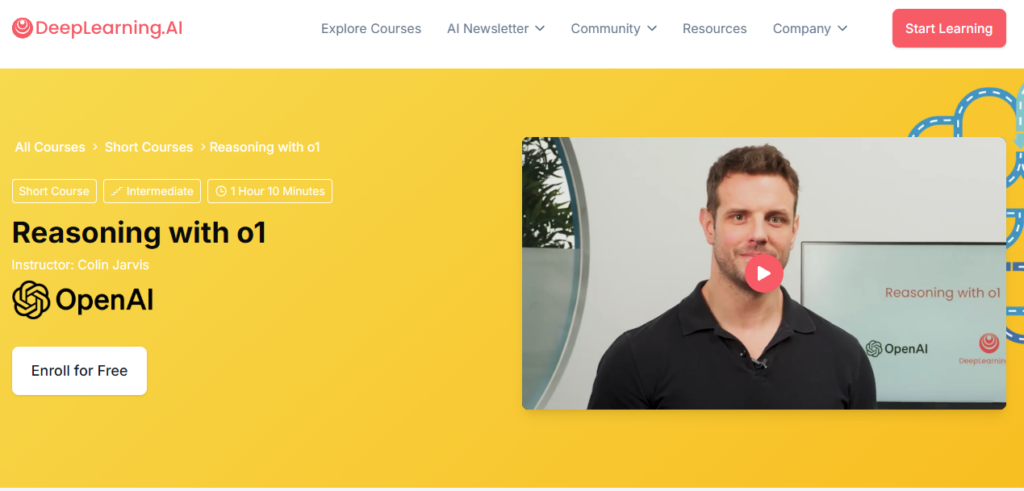
總之,點入之後發現是一個全英文的概念,於是我常使用的 Chrome Extension: 沉浸式翻譯 就派上用場啦!今天來和大家分享這個好用的功能!
沉浸式翻譯的安裝 & 翻譯設定
- 首先,就到 Chrome 線上應用程式商店安裝這個擴充功能
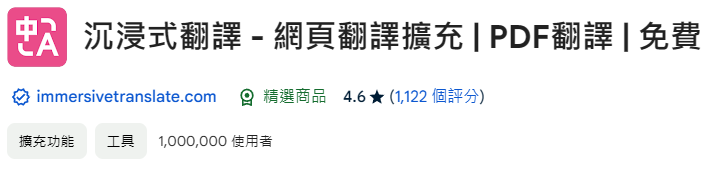
- 安裝後進入擴充功能當中,找到 翻譯服務 去做啟用&設定
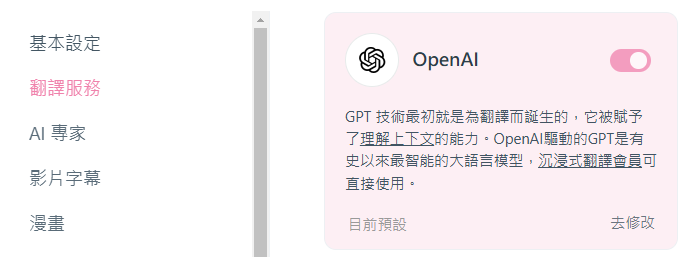
- 接下來教你一個讚的,我原本是購買 Open AI 的額度去做使用,但大概 1 個月就會被我用光需要再儲值。最近馬斯克大大的 「Grok API」有免費體驗,大家可以透過這個網站教學去開通帳號: 免費體驗 Grok API:每月 25 美金額度,性能超越 GPT-4o mini!
- 開通後你就會拿到一組 API KEY,只需要依照圖示輸入即可。(若使用 Open AI 的 API也是相同操作哦!) 至於模型,就自己新增一個 grok-beta。
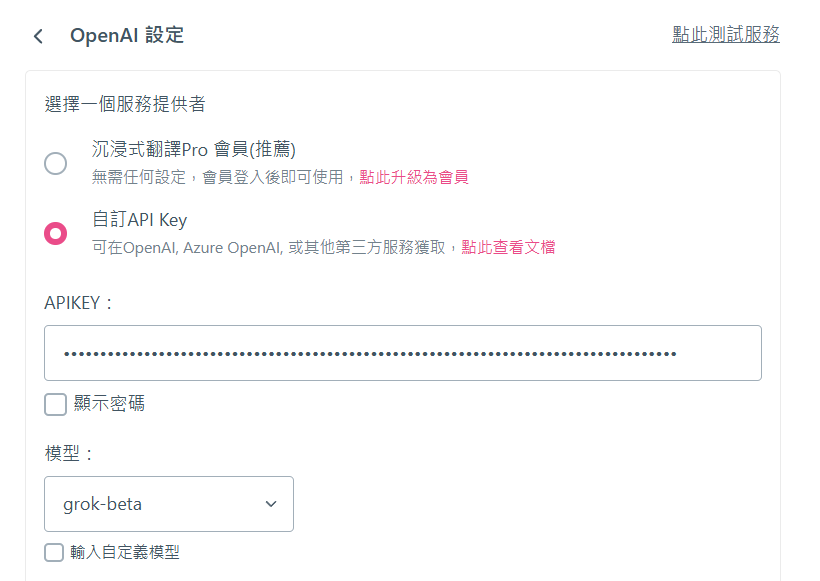
- 比較重要的地方是假如使用的是 Grok API 就需要把自訂 API 位址改為 x.ai 的路徑唷!!

- 上面的內容都設定好,就可以去點擊測試服務看看是否成功連線
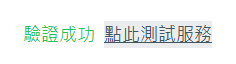
以上就完成了沉浸式翻譯的設定,再來看看我怎麼應用到 DeepLearning.AI 的學習上吧!
在國外網站使用沉浸式翻譯來學習
- 進入 免費線上課程:如何有效使用 o1 模型? 之後,在右上角點開沉浸式翻譯,這是我預設好的選項,然後點擊 “翻譯”

- 登愣~你就擁有中文翻譯的教學啦!
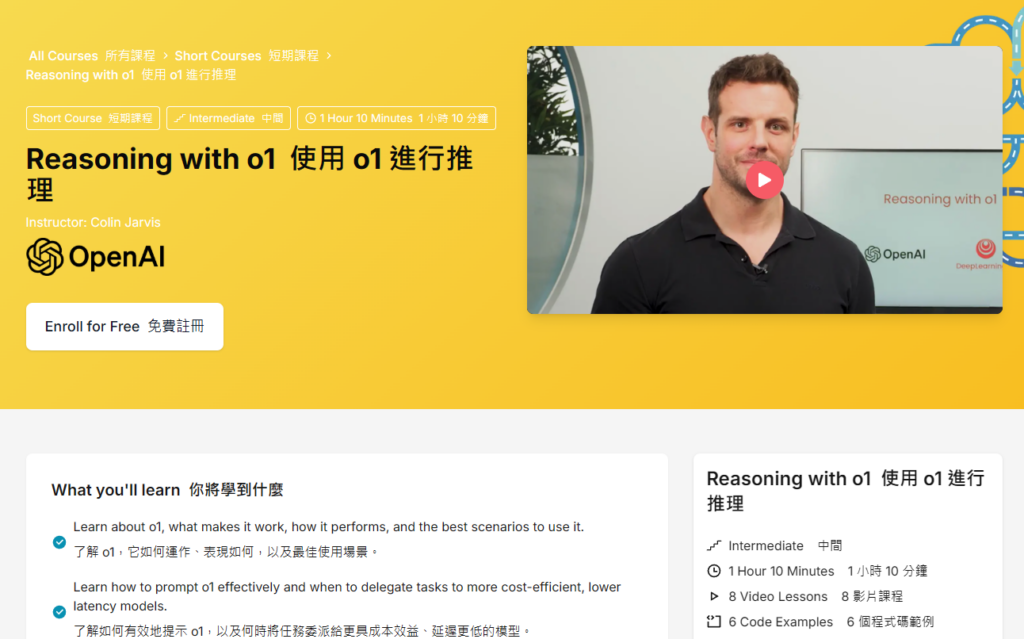
- 還有一個更酷的!教學影片也是可以翻譯的,將右下角粉紅色的雙語字幕點開,點選 “自動開啟雙語字幕”,再按下播放。
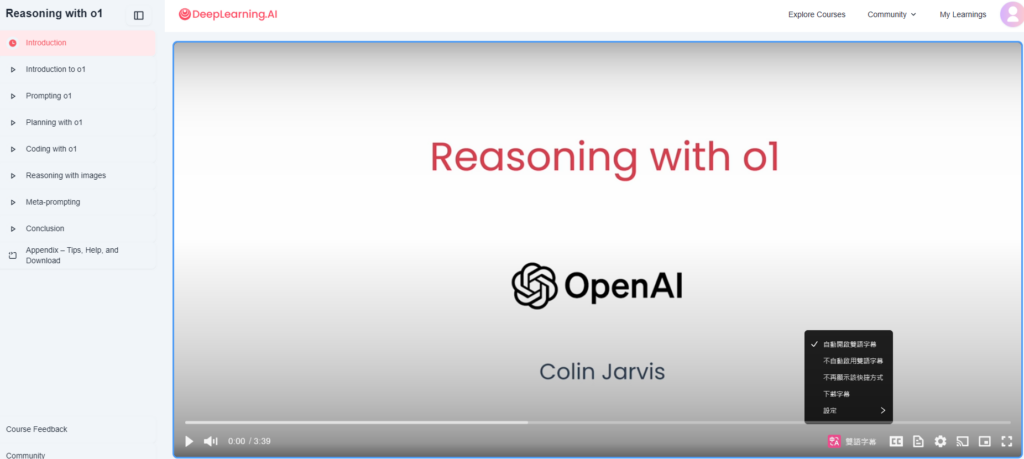
- 登愣!!中文字幕就出現啦~

以上分享給大家,各式網站及 Youtube 影片都適用唷!每次想翻譯時就點擊右上角去載入沉浸式翻譯,又或者你也可以設定每個網站都載入,但我怕額度用光就是了。
至於電子報,我都是訂閱 Brief AI 電子報 ,每天會提供最重要的第一手 AI 資訊,我覺得很讚!


